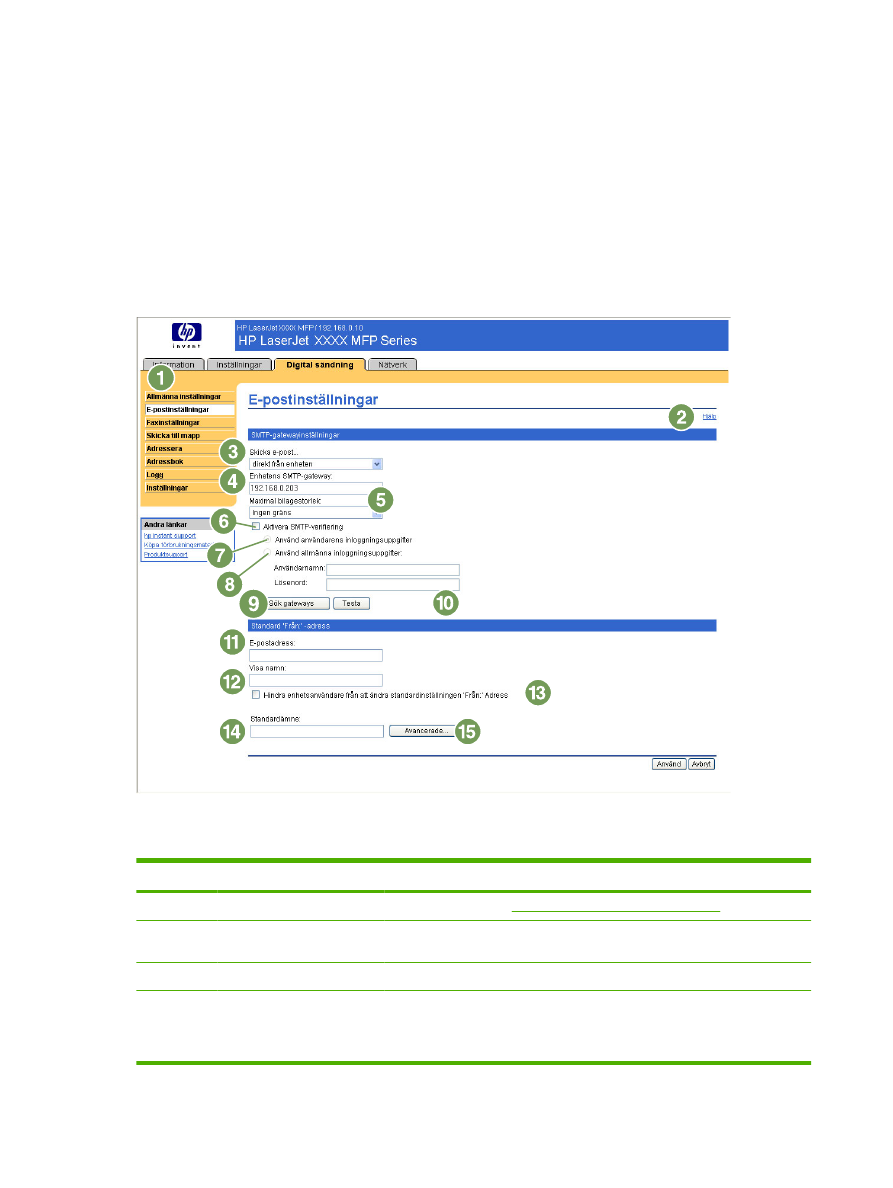
E-postinställningar
Produkten kräver en SMTP-gatewayserver (SMTP = Simple Mail Transport Protocol) för att kunna
vidarebefordra e-post till en destination. Om SMTP-gatewayen inte svarar eller inte har konfigurerats
visas följande meddelande på skärmen:
0.0.0.0 is not responding or is not a valid SMTP Gateway Server.
Använd skärmbilden E-postinställningar när du vill konfigurera SMTP-inställningar, ange maximal
storlek för bifogade e-postfiler och ange produktens standard-e-postadress. Du kan också ange ett
standardämne för alla e-postmeddelanden som produkten skickar. Bilden och tabellen nedan visar hur
du använder skärmbilden.
Bild 4-2
E-postinställningar, skärmbild
Tabell 4-2
E-postinställningar
Bild
Område på skärmbilden
Information eller funktioner som erbjuds i området
1
HP EWS-flikar och -menyer
Mer information finns i
Navigera i HP:s inbäddade webbserver
.
2
Hjälp
Klicka på knappen om du vill öppna en hjälpfil med information om
skärmbilderna på fliken Digital sändning.
3
Skicka e-post
Skicka e-postmeddelanden till SMTP-gatewayservern direkt från produkten.
4
Enhetens SMTP-gateway
Skriv TCP/IP-adressen eller värdnamnet på den SMTP-gatewaywserver som
ska hantera e-postförfrågningar från enheten. Om du inte känner till TCP/IP-
adressen eller värdnamnet på SMTP-gatewayen klickar du på knappen Sök
gateways och söker efter en lämplig SMTP-gatewayserver i nätverket.
56
Kapitel 4 Ange alternativ för digital sändning
SVWW
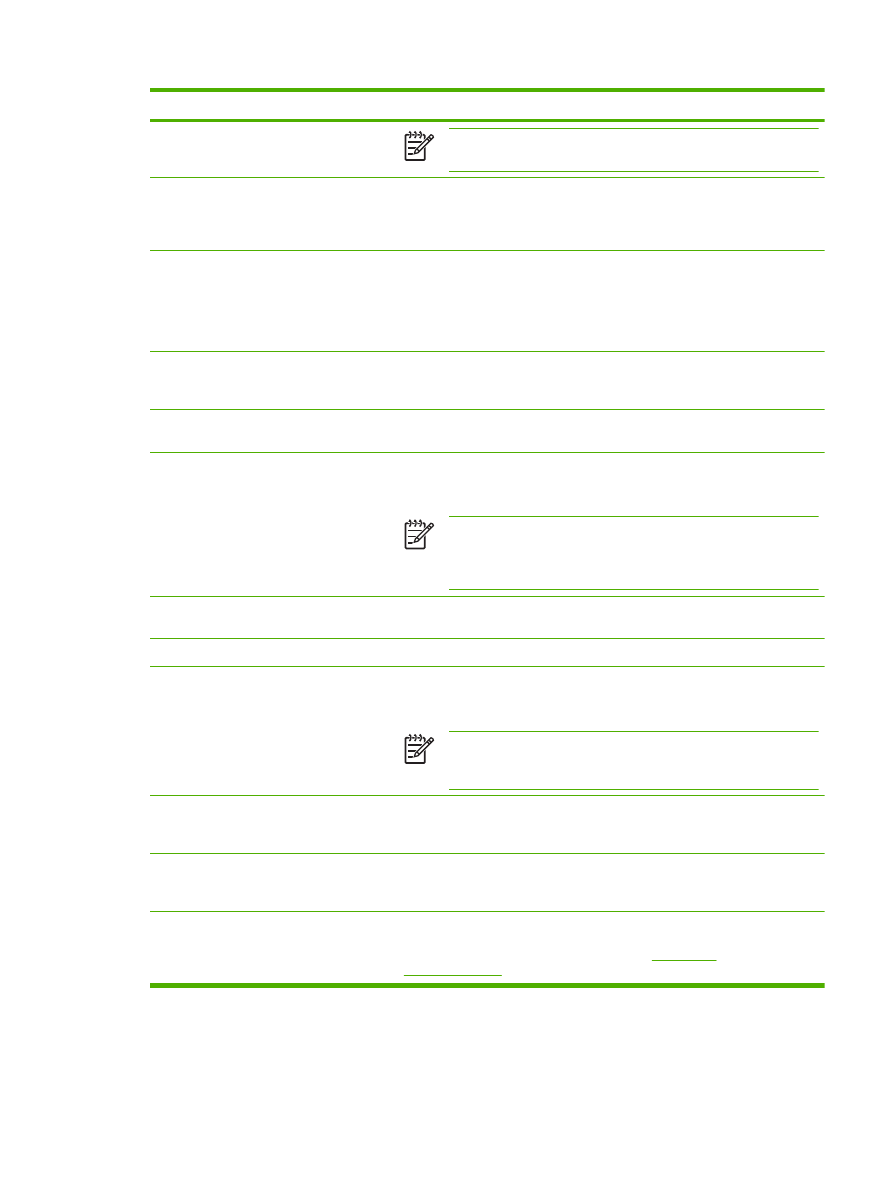
Bild
Område på skärmbilden
Information eller funktioner som erbjuds i området
OBS!
En del enheter känner bara igen TCP/IP-adresser. I så fall
konverteras värdnamnen till motsvarande TCP/IP-adress.
5
Maximal bilagestorlek
Välj maximal storlek på e-postbilagor som SMTP-gatewayservern kan överföra.
Om produkten behöver skicka en e-postbilaga som är större än den maximala
storleken, delas bilagan upp i mindre filer som skickas i flera e-
postmeddelanden.
6
Aktivera SMTP-verifiering
Använd den här inställningen för att tillämpa SMTP-verifiering på utgående e-
post.
SMTP-verifiering används för att ange ett användarnamn och lösenord till
SMTP-servern om det krävs. De flesta Internet-leverantörer kräver sådana
uppgifter.
7
Använd användarens
inloggningsuppgifter
Den här inställningen kan endast användas om verifiering har aktiverats för
SMTP och enskilda enhetsanvändare har konton på SMTP-servern. I de flesta
fall är metoden Använd allmänna inloggningsuppgifter att föredra.
8
Använd allmänna
inloggningsuppgifter
Med den här inställningen anger du ett användarnamn och ett lösenord för
SMTP-verifiering för enheten som används av alla användare.
9
Sök gateways
Om du inte känner till TCP/IP-adressen eller värddnamnet på SMTP-gatewayen
klickar du på den här knappen och söker efter en lämplig SMTP-gatewayserver
i nätverket.
OBS!
Om du har en Internet-leverantör för e-posttjänster kan det
hända att den här funktionen inte fungerar ordentligt. Kontakta Internet-
leverantören för att få namn eller adress till SMTP-gatewayen samt
användarnamn och lösenord för att komma åt e-post.
10
Testa
Tryck på den här knappen för att bekräfta att den angivna SMTP-
gatewayservern är giltig och fungerar.
11
E-postadress
Skriv e-postadressen till personen som ska fungera som standardavsändare.
12
Visa namn
Skriv namnet du vill ska visas i fältet ”Från” för e-postmeddelanden som skickas
från produkten. Du kan också använda det här fältet för att ta med anvisningar,
till exempel ”Skriv din e-postadress här”.
OBS!
Om ett namn inte anges, kommer den e-postadress som skrevs
in i fältet E-postadress att visas i fältet ”Från” för utgående e-
postmeddelanden.
13
Hindra enhetsanvändare från
att ändra standardadressen
för ’Från:’.
Markera den här kryssrutan om du vill vara säker på att allmänna användare
inte ändrar den e-postadress som administratören har angett.
14
Standardämne
Om du vill kan du skriva det ämne som ska visas på alla e-postmeddelanden
som produkten skickar. Du kan också använda det här fältet för att ta med
anvisningar, till exempel ”Skriv ett ämne för meddelandet”.
15
Avancerade
Klicka på den här knappen om du vill öppna en skärm som du kan använda för
att ange inställningar för meddelandetext och bilagor för e-postmeddelanden
som produkten skickar. Mer information finns i
Avancerade
e-postinställningar
.